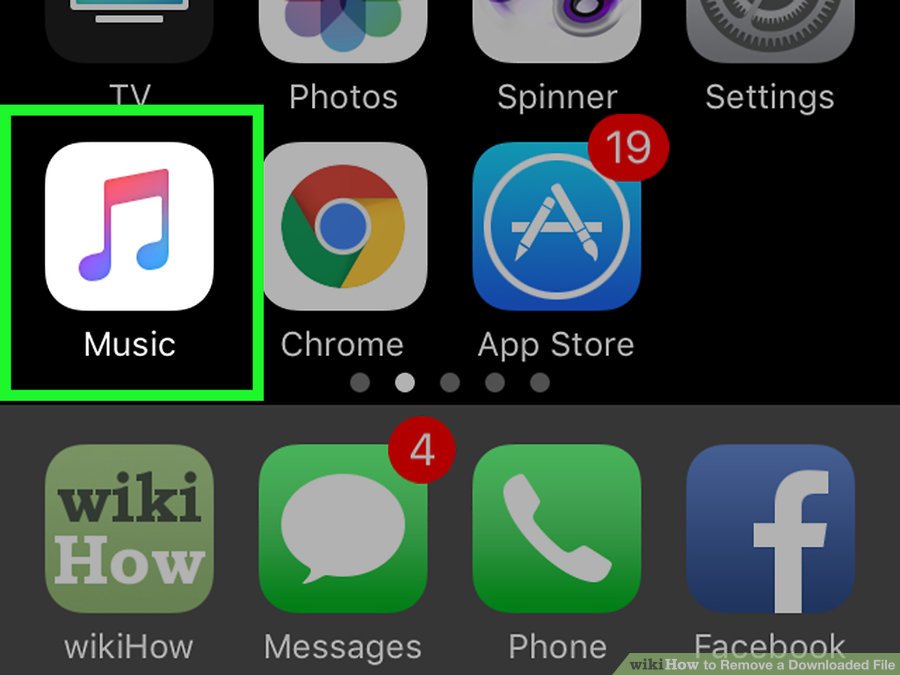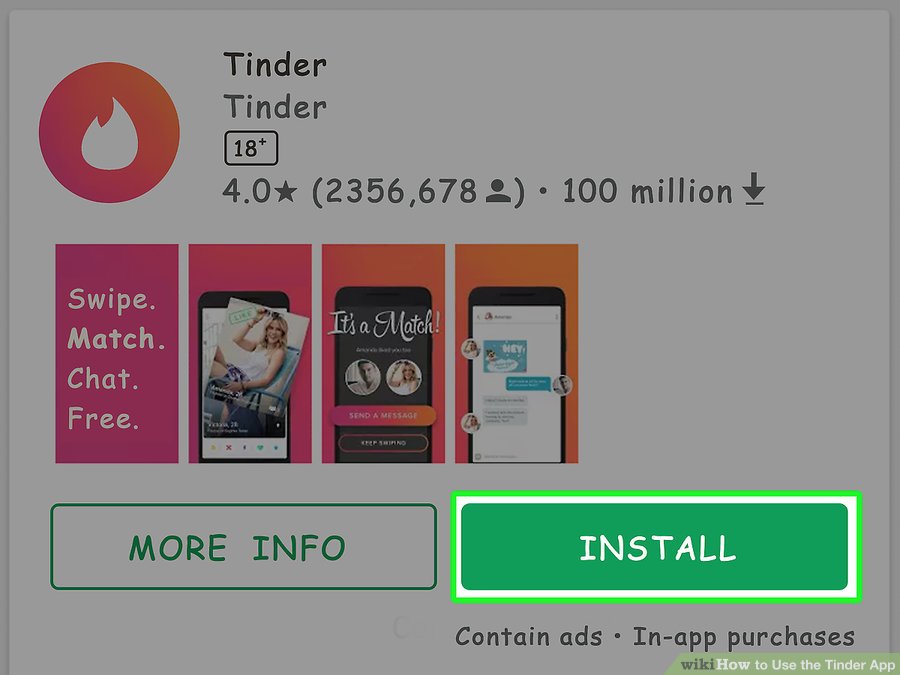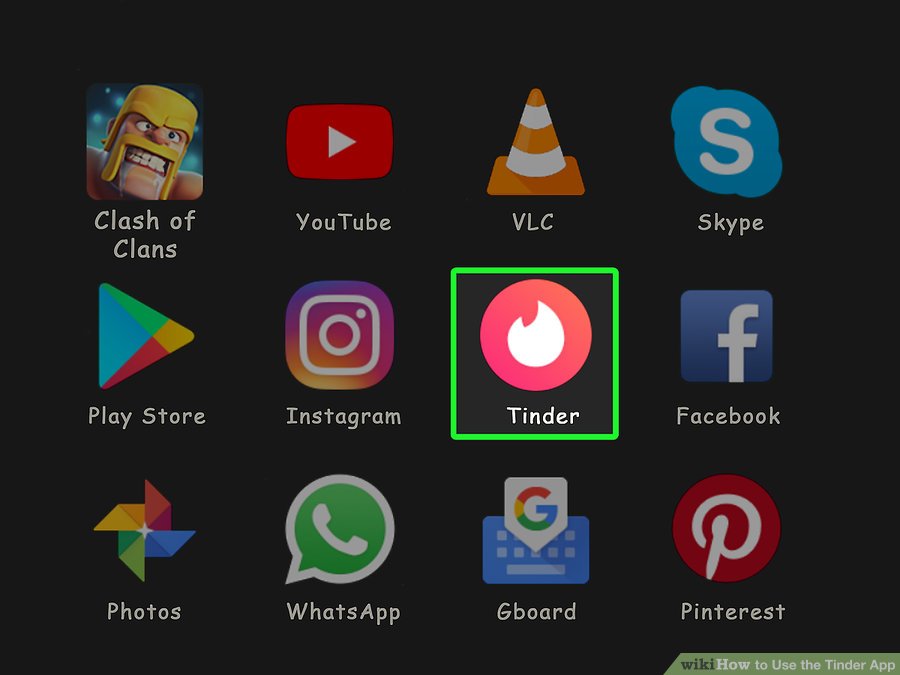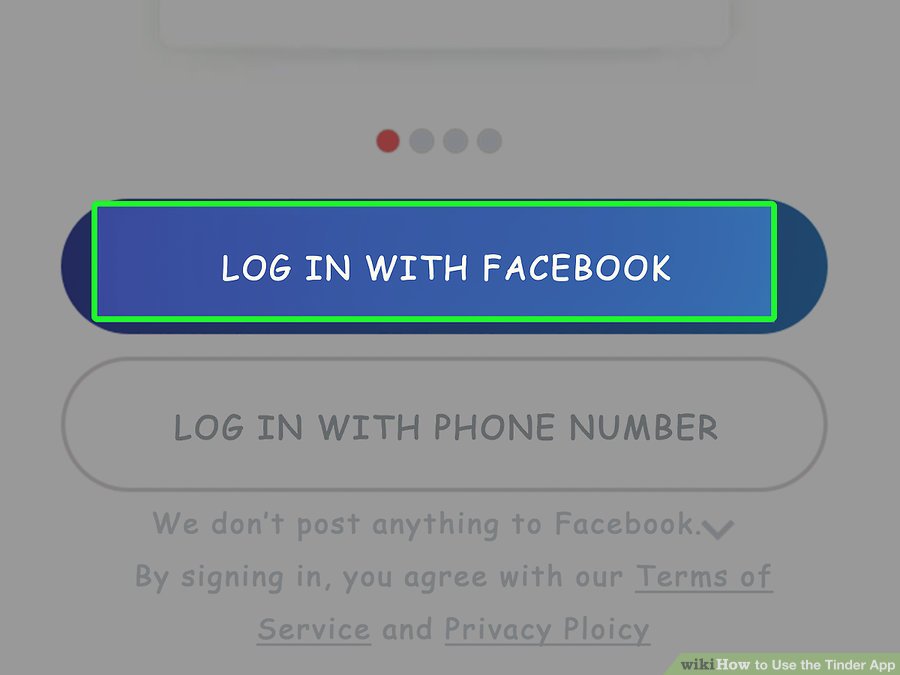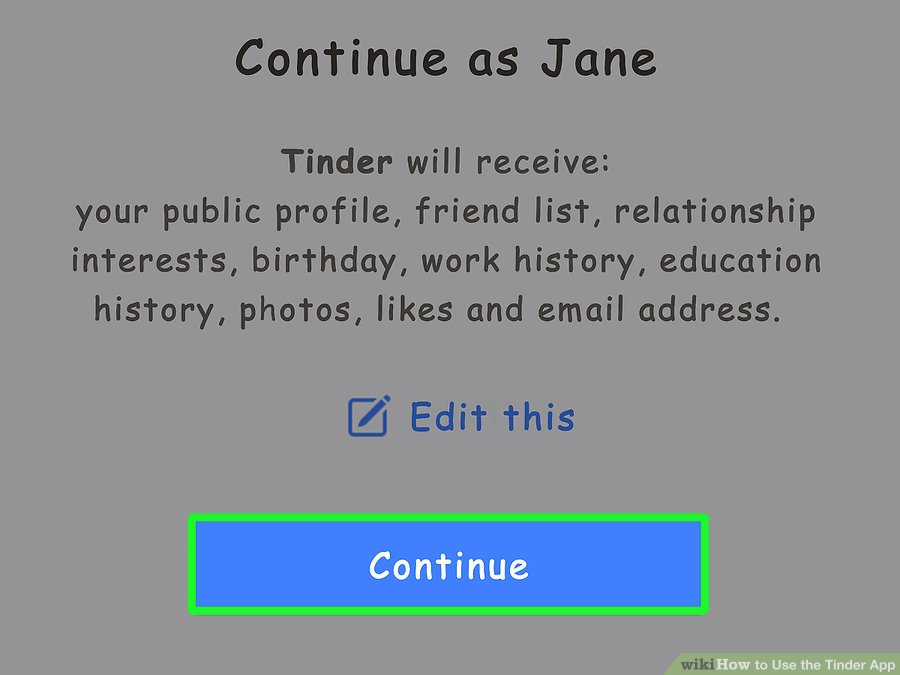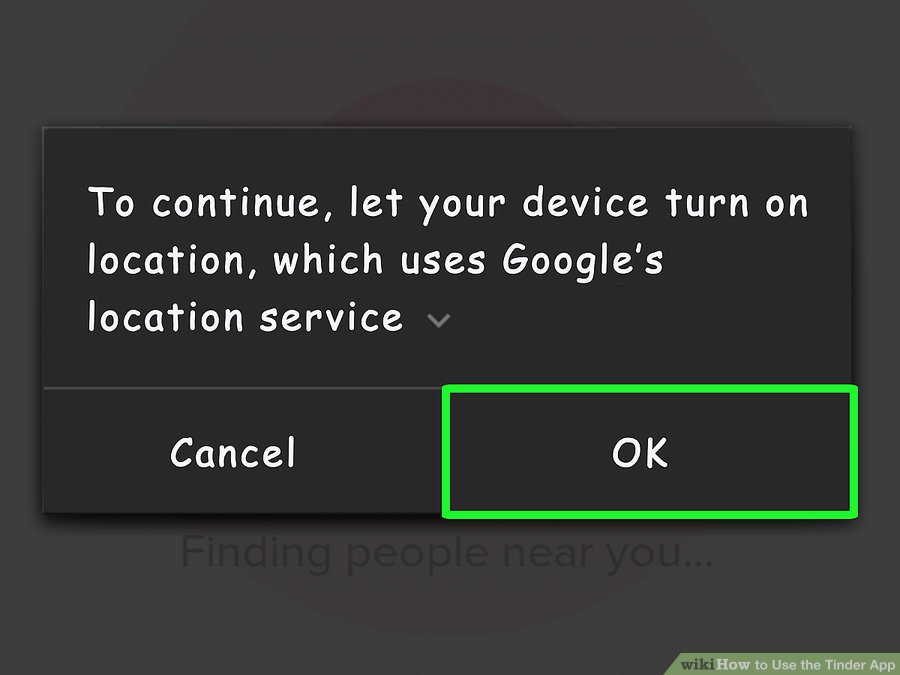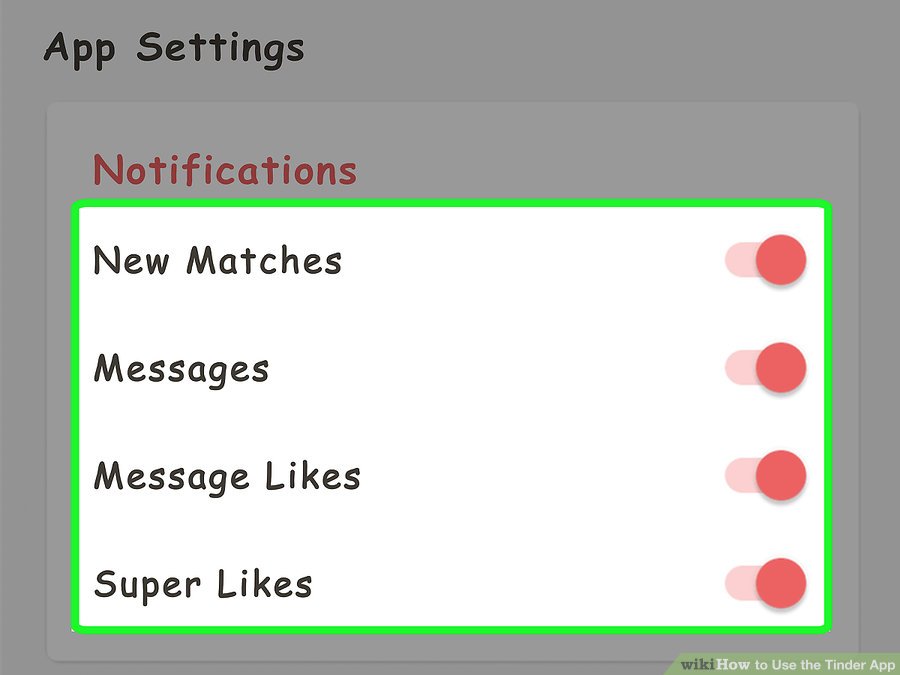نحوه ی حذف یک فایل دانلود شده در اندروید
نحوه ی حذف یک فایل دانلود شده در اندروید
هنگامی که یک فایل را دانلود می کنید, این فایل ها به فضا احتیاج دارند. زمانی که این فایل ها روی هم انباشته شوند حجم زیادی را اشغال می کنند و این مسئله باعث می شود در سیستم مشکل به وجود بیاید. پروسه ی پاک کردن این فایل ها در هر سیستمی متفاوت است. در این مقاله قصد داریم به شما آموزش دهیم که چگونه این کار را انجام دهید و از شر فایل های اضافی خلاص شوید.
مراحل :

1. برنامه ی file manager را دانلود و نصب کنید. انواع مختلف file manager به صورت رایگان وجود دارد و شما می توانید از آنها استفاده کنید. می توانید این را از Google Play Store دانلود کنید. ممکن است دستگاه شما برنامه ی file manager داشته باشد. برنامه های محبوب در این زمینه عبارتند از :
ES File Explorer
Astro File Manager
X-Plore File Manager

2. به پوشه ی Downloads بروید. هنگامی که برنامه ی file manager را باز می کنید, لیست همه ی دایرکتوری ها برای شما نمایش داده می شود. به دنبال “Downloads” باشید.
دقت کنید : تصاویر دانلود شده ممکن است در قسمت Pictures باشند, و ویدئو های دانلود شده ممکن است در پوشه ی Videos قرار گرفته باشند.

3. روی فایلی که می خواهید حذف کنید ضربه بزنید و نگه دارید. مراحل انجام این کار ممکن است در هر file manager متفاوت باشد, اما معمولا با ضربه زدن روی فایل و نگه داشتن, سپس ضربه زدن روی گزینه ی “Delete” می توانید آن را حذف کنید. هم چنین می توانید چند فایل را انتخاب کنید و روی دکمه ی Delete ضربه بزنید.
منبع : نحوه ی حذف یک فایل دانلود شده در اندروید
 (0)
(0)